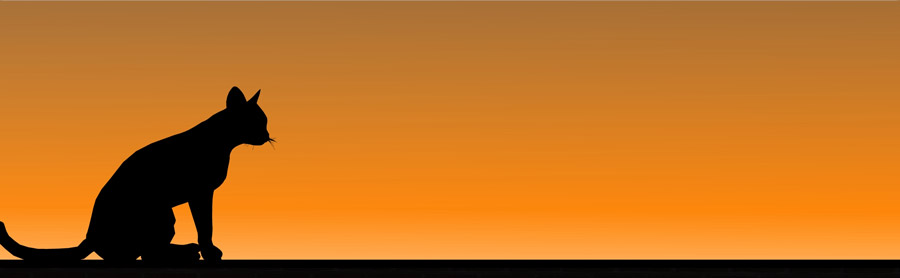uložení výsledků vyhledávání
Až dokončíte vyhledávání, zobrazí se pod tlačítkem Vyhledat také panel se záznamy výsledků. Pro každý zadaný hledaný výraz je vytvořena složka se stejným názvem, která obsahuje 10 nejlepších výsledků. Jednotlivé složky vyhledávání můžete sbalit kliknutím na ikony mínus vedle hledaných výrazů. Dokud jste přihlášeni, můžete výsledky vyhledávání znovu navštívit pouhým dvojím kliknutím na položku v seznamu výsledků. Výsledky vyhledávání můžete ze seznamu vymazat kliknutím na tlačítko Vymazat (X).
Po odhlášení z aplikace Google Earth jsou vaše hledané výrazy vymazány. Výsledky vyhledávání však můžete uložit pro budoucí relace aplikace Google Earth těmito způsoby:
- Přetáhněte položku výsledků vyhledávání ze seznamu výsledků vyhledávání do kterékoli složky na panelu Místa. Uvolněním položku umístěte do nového umístění.
- Klikněte pravým tlačítkem myši (na počítačích Mac se stisknutou klávesou CTRL) na výsledek vyhledávání v seznamu nebo v 3D prohlížeči a v místní nabídce vyberte příkaz Uložit do složky Moje místa.
- Použijte funkci kopírování. Klikněte pravým tlačítkem myši (na počítačích Mac se stisknutou klávesou CTRL) na záznam výsledků v prohlížeči nebo na panelu Vyhledat a v místní nabídce vyberte příkaz Kopírovat. Odtud klikněte pravým tlačítkem myši (na počítačích Mac se stisknutou klávesou CTRL) na složku na panelech Místa, do které chcete výsledek vyhledávání vložit, a v místní nabídce vyberte příkaz Vložit. Výsledek vyhledávání se vloží do nového umístění.